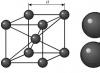Resmi tek dosya ürün yazılımını yükleme talimatları Samsung Galaksi S2 (GT-I910x).
Sürücüler ve programlar
Dikkat!
Kurulum talimatları
Kolaylık sağlamak için indirilen arşivi Odin PC'de bir klasöre açın. ".tar" veya ".tar.md5" biçimindeki dosya bırakılmalıdır ancak "SS_DL.dll" silinebilir.
Cihazınızı sıfırlayın.
Bunu yapmak için ayarlar sekmesine gidin " Hesaplar"bölümüne" Arşivle ve sıfırla", öğeyi seçin" Cihazı sıfırla"ve düğmeye basın" Her şeyi sil" Telefon yeniden başlatılacaktır.
Odin PC'yi yönetici olarak çalıştırın.
Cihazınızı indirme moduna alın ( İndirme Modu).
Bunu yapmak için Sesi Kısma tuşunu, Ana Sayfa düğmesini ve Güç düğmesini aynı anda basılı tutmanız gerekir. Ardından telefon yeniden başlatılana kadar bekleyin ve Sesi Açma tuşuna basarak uyarıyı kabul edin.
Bu durumda akıllı telefonu bilgisayara bağlayın. Odin'de " COM».
“ Erişim noktası» ve TAR donanım yazılımı arşivini seçin.
Öğeler " Otomatik Yeniden Başlatma" Ve " F.Sıfırlama Zamanı"olmalı etkinleştirildi, A " Yeniden Bölümleme"eğer aktifse - devre dışı bırakılmalıdır.
“ Başlangıç" Ürün yazılımı yükleme işlemi başlayacaktır.
İşlemin sonu hakkında, eğer her şey başarılıysa “Tüm konular tamamlandı. (başarılı 1 / başarısız 0)". Ekran kapanana kadar güç düğmesini basılı tutarak telefonun manuel olarak yeniden başlatılması gerekir. Cihazınızın başlangıçta başlatılması 5 dakika kadar sürebilir.
DİKKAT!
Cihaz önyükleme yapmıyorsa uzun zaman veya veri sıfırlama yapılmadıysa, kurtarma işleminden yapılması gerekir.
Bunu yapmak için Sesi Açma tuşunu, Ana Sayfa düğmesini ve Güç düğmesini aynı anda basılı tutmanız gerekir. İndirdikten sonra "seçeneğini seçin Verileri sil / fabrika ayarlarına dön" ve sonra - " Sistemi şimdi yeniden başlat" Bu adımlardan sonra cihaz yükleme sırasında da donarsa, yeniden başlatmanız gerekir.
Samsung Galaxy S2'nin uluslararası sürümü uzun süredir üreticiden güncelleme almıyor ancak resmi Android 4.1.2 ZSLSE donanım yazılımını bulmayı başardık. Ürün yazılımı herhangi bir operatöre bağlı değildir, yani uluslararası bir akıllı telefon modelinde çalışır ve Çince dil paketlerine sahiptir. Bu güncellemeden yararlanmak için Galaxy S2'nin kilidinin açık olması ve adım adım talimatları dikkatlice uygulamanız gerekir.
Gerekli malzemeleri indirmeden önce akıllı telefonunuzu kontrol etmeniz gerekir; ClockworkMod'un kurulu olması gerekir.
Şimdi ürün yazılımında yapılan değişiklikleri not edelim: güncellenmiş bir TouchWiz arayüzünün yanı sıra Project Butter, geliştirilmiş bir kilit ekranı, S-Cloud, Direct Call, Smart Stay ve Pop-up Play'e sahip olacaksınız. Gerçekten uluslararası bir Galaxy S2'niz varsa, aynı zamanda 50 GB DropBox depolama alanına, birden fazla masaüstüne, geliştirilmiş Google Now'a ve yeni bir bildirim paneline de sahip olacaksınız.
Bu ürün yazılımı YALNIZCA Samsung Galaxy S2 GT-I9100'ün uluslararası sürümü için tasarlanmıştır!
Güncellemeyi yüklemek için öncelikle pilleri en az %85 oranında şarj edin ve ayrıca ayarlarda “USB Hata Ayıklama” seçeneğini etkinleştirin. Geliştirici menüsündeki ayarlardan kontrol edin.
Resmi güncellemeyi yüklemenin önceden elde edilen kök haklarını kaldıracağını ve daha sonra süper kullanıcı haklarını elde etmek için tekrar denemeniz gerekeceğini unutmayın.
Tüm eylemlerinizin sorumluluğunu üstlenmediğimiz için, yalnızca kendi sorumluluğunuzda ve riski altında hareket ettiğinizi unutmayın. Öngörülemeyen bir durum meydana gelirse, tüm suç yalnızca size aittir.

Talimatlar SADECE bilgilendirme amaçlıdır.
Galaxy S2 GT-I9100'e (ZSLSE) Android 4.1.2 güncellemesini yükleme talimatları:
- Adım 1. Galaxy S2 için Android 4.1.2 ZSLSE donanım yazılımı dosyasını bilgisayarınıza indirin (dosya, talimatların sonunda indirilebilir).
- Adım 2. Güncellemeyi yüklemek için ihtiyacınız olacak Odin v1.85 programını indirin.
- Adım 3. Telefonunuzu kapatın ve Ses ve Giriş düğmelerini basılı tutarak indirme modunda yeniden başlatın. Android robot simgesi ve üçgeni görünene kadar Güç düğmesine basın. İndirme moduna girmek için GÜÇ düğmesine tekrar basın.
- Adım 4. Bilgisayarınızda ODIN'i başlatın ve indirme modundayken telefonunuzu ona bağlayın.
- Adım 5. Galaxy S2'niz bilgisayarınıza bağlıyken ID: COM'un görüntülendiğini göreceksiniz sarı karşılık gelen COM bağlantı noktası numarasıyla - bu işlem birkaç dakika sürebilir!
- Adım 6. Yüklemek istediğiniz dosyaları seçin; bunları ilk adımda indirdiğiniz arşivden çıkarılan dosyalar arasında bulabilirsiniz.
PDA öğesini kontrol edin ve .tar veya .md5 uzantılı bir dosya seçin.
Telefon kutusunu işaretleyin ve MODEM dosyasını seçin. Bu dosyayı sıkıştırılmış dosyalar arasında göremiyorsanız bu adımı atlayın.
CSC onay kutusunu işaretleyin ve CSC dosyasını seçin. Bir kez daha, eğer bu dosya eksikse bu adımı atlayın.
PIT öğesini kontrol edin ve .pit uzantılı dosyayı seçin. Arşivden benzer bir dosya almadıysanız bu noktayı atlayabilirsiniz. - Adım 7 ODIN programında “otomatik yeniden başlatma” ve “F sıfırlama süresi” öğelerini etkinleştirin. Altıncı noktada kurulum için .pit uzantılı bir dosya seçtiyseniz, "yeniden bölümleme" onay kutusunu da işaretlemelisiniz.
- Adım 8 ODIN'de BAŞLAT butonuna basın, kurulum otomatik olarak devam edecektir. İşlem birkaç dakika sürebilir.
- 9. Adım Kurulum tamamlandıktan sonra Galaxy S2'niz kendini yeniden başlatacaktır. Ana ekranı gördüğünüzde Galaxy S2'nin bilgisayarınızla bağlantısını kesin; yüklü güncelleme Android Jöle Fasulyesi.
Şunun için dosyalar: Android kurulumları 4.1.2 Samsung Galaxy S2 GT-I9100'de Jelly Bean:
Windows için Samsung Galaxy S2 i9100 USB Sürücüsü - Windows sistemleri için USB Sürücüsü sayfalarımızdan ve http://developer.samsung.com/ resmi web sitesinden alınan dosyamızdan indirilebilir. Samsung Windows üzerinde geliştiriyorsa elbette Android cihazınızı Samsung'a USB aracılığıyla geliştirme ortamına bağlamak istiyorsanız Galaxy S2 i9100 USB sürücüsüne ihtiyacınız var.
Samsung USB Sürücüsünü PC'nize veya Dizüstü Bilgisayarınıza Yükleme
Şimdi nasıl kurulacağını paylaşmak istiyorum Samsung sürücüleri PC veya Dizüstü Bilgisayarda Çevrimdışı Yükleyici, bu şekilde Samsung sürücülerinin nasıl kurulacağını bilmeyenler için paylaşıyorum ve aynı zamanda PC veya dizüstü bilgisayar tarafından okunamayan Mobil adreslere de hizmet ediyor. Aşağıda Samsung Galaxy S2 i9100 USB Sürücüsünü Yüklemenin her iki doğrudan yoluna da değiniyoruz:
İşletim Sistemi: Bilgisayar Windows 10 | 8 | 8.1 | XP | Vista | 7 | 2003 | 2008 | 2012 (32bit veya 64bit)
İndir ↔ En Son USB Sürücüsü ZIP (Boyut: 15.3Mb)
Dosya Adı: SAMSUNG_USB_Driver_for_Mobile_Phones.zip
İndir ↔ En Son USB Sürücüsü EXE (Boyut: 15.3Mb)
Dosya Adı: SAMSUNG_USB_Driver_for_Mobile_Phones_v1.5.45.00.exe
- Samsung Galaxy S2 i9100 USB Sürücü Dosyasını indirin ve Resmi'nin tekrar kolayca bulunabileceği bir konuma kaydedin.
- Dosyayı Bulun, Galaxy S2 i9100 USB Sürücülerinizde Sağ Seçin
- Form dosyası (zip) olduğundan önce Buraya Çıkar'ı seçin.
- Beklemek içinçıkarma işlemi tamamlandı.
- İşiniz bittiğinde iki kez sol seçin veya Samsung USB Sürücülerinin çıkartılması tamamlandığında klavyenizde enter tuşuna basın.
- Bu yetkili evet veya hayır oyu verdikten sonra sadece evet'i seçelim.
- Daha sonra ileriyi seçin.
- Bundan sonra dili seçmeniz, tek Birleşik Krallık Dilini seçmeniz ve ardından İleri'yi seçmeniz istenecektir.
- Daha sonra Galaxy S2 i9100 USB Sürücüsünü yerleştireceğinizi söyledik, C/Program dosyalarındaki bir sonraki depolama yerini bize bildirmeniz yeterli.
- Kurulum işleminin tamamlanmasını bekleyin
- Sona ermek
SAMSUNGGalaxy S2 i9100 İncelemesi
Bir zamanlar iddia edilebilecek en iyi Android cep telefonu, varŞu anda ikinci el bir resimden neredeyse ayırt edilemez bir paraya satılan çok daha iyi cep telefonları, Samsung'un Galaxy S2'si kova dolusu satılıyor ve hala ikinci el reklamlarında öne çıkan bir cihaz olmaya devam ediyor. Son dört yıldır ve Samsung'un cep telefonları alanında bir üretici olmaya devam ettiği göz önüne alındığında, birçok kişi tarafından hala çok aranan bu özel modelin ikinci el veya ikinci el satın almaya değer olup olmadığı şu anda hatalı. , restore edilmiş veya yeni. Kullanılmış bir modelin muhtemelen oldukça yıpranmış bir pil kullanacağını unutmayın, bu nedenle, bir değişiklik için en azından 10 £ harcamanız gerekecek. Aşağıda, 2011'deki bir özet ile yapılan benzersiz denetimimiz yer almaktadır. bazı S2 seçeneklerinden.
Samsung, bir yıl önceki Samsung Galaxy S'in Android 2.3.3 sürümüyle hazırlanan halefi olan ilk çift merkezli telefonuyla kaliteden kaliteye ilerlemeye devam ediyor. Dikkate değer kararlılığı, 4,3 inç 800 x 480 Süper AMOLED'i de içeriyor. , 8 megapiksel kamera, çift merkezli 1,2 GHz ARM Cortex-A9 işlemci, 1 GB RAM, 16 veya 32 GB dahili depolama, microSD desteği ve Samsung'un yenilenen TouchWiz 4.0 kullanıcı arayüzü.
Galaxy S2 aynı zamanda 125,3 x 66,1 x 8,5 mm boyutlarıyla piyasadaki en ince telefonlardan biridir. Yalnızca 116 gram ağırlığındadır ve düzgün ayarlanmış kenarlarıyla mükemmel bir orantıya sahiptir. Bu büyük bir telefon, aynısı HTC'nin Desire HD'sinden farklı olarak, devasa 4,3 inçlik ekranına rağmen elinizde özellikle geniş bir his vermiyor.
Önceki Galaxy S gibi S2 de tamamen plastikten yapılmış, Gorilla Glass ön panel ve metalik krom kenarlar için bir kenara ayrılmış. Ne olursa olsun, iyi kalitede bir telefon gibi hissettiriyor, ancak ve plastik ağırlığını ortadan kaldırır.
Cihazda, Menü ve Geri için iki dokunmatik düğmeyle çevrelenen bir fiziksel Ana Ekran düğmesi var. Özellikle tercih ettiğimiz bir bakış açısı, telefonu uyandırmak için yalnızca Ana Sayfa tuşuna basmanızdır. açık bir mandaldır ve bu, bağımsız telefonun bakımını önemli ölçüde daha az zahmetli hale getirir.
Bilgisayarınızın şarj edilmesi ve ayarlanması için tabanda bir microUSB bağlantı noktası bulunmaktadır. Video oynatma pil testimizde, 1.650mAh pil dokuz saat 43 dakika boyunca harika bir şekilde çalışmaya devam etmiştir. Bu, onu karşılaştırmalı telefonlarla bir standarda yerleştirir, örneğin: Motorola RAZR
Üstte, herhangi bir kulaklık düzeniyle çalışacak 3,5 mm'lik bir jak fişi var. Şaşırtıcı bir şekilde, LG'nin Optimus 2X'inde olduğu gibi bir HDMI çıkışı yok, bu nedenle Galaxy S2'nin DLNA kapasiteleriyle idare etmeniz gerekecek bir ev sistemi üzerinden uzaktan içerik paylaşımı için.
QHD kararlılık gösterileri (Quarter-HD veya 960x540 piksel), hızlı bir şekilde en iyi cep telefonlarının standardı haline geliyor, ancak S2'nin 800 x 480 Süper AMOLED Plus ekranı henüz muhteşem. Tonları net. ve ekrandan dışarı fırlıyor ve siyahlar derin. Ekran ayrıca oldukça geniş inceleme kenarlarına sahip ve gölgelendirmeyi değiştirebiliyorsunuz. Cihazı test ederken internette gezinmek, kayıtları izlemek ve eğlence oynamak için saatler harcadık ve yapamadık. herhangi bir sorunu keşfedin - bu telefon şimdiye kadar denediğimiz en iyi programlardan birine sahip ve iPhone 4'lerden çok daha üstün. Otomatik parlaklık vurgusunun biraz düzensiz olduğunu gördük, ancak bunu ortadan kaldırmak için yeterince basit.
Samsung tarafından her yıl piyasaya sürülen S serisinin amiral gemisi akıllı telefonları yalnızca yüksek düzeyde değil teknik özellikler, aynı zamanda çok uzun bir servis ömrüne sahiptir. Aşağıda, Android cihaz dünyasının standartlarına göre "eski" olarak kabul edilen ancak aynı zamanda bugün işlevlerini iyi bir düzeyde yerine getirmeye devam eden bir telefon olan Samsung Galaxy S 2 GT-I9100'ün donanım yazılımından bahsedeceğiz. .
Elbette herhangi bir Android cihazın etkili çalışması ancak yazılımının mevcut olması durumunda mümkündür. iyi durumda. İşletim sistemiyle ilgili sorunlar varsa, çoğu durumda ürün yazılımı yardımcı olacaktır; bu, Samsung Galaxy S2 (SGS 2) durumunda birkaç yolla yapılabilir. Android'i Galaxy S 2 modeline yeniden yükleme metodolojisinin pratikte birçok kez kullanılmış olmasına rağmen, aşağıdaki talimatlara sıkı sıkıya bağlı kalmak, pratik olarak sorunsuz süreçleri garanti eder ve bunların olumlu sonuç, unutma:
Akıllı telefonu kullanan kullanıcı, aşağıda listelenen tavsiyelere uyulması sırasında ortaya çıkabilecek yanlış eylemler, yazılım arızaları ve diğer mücbir sebep durumları sonucunda cihazda meydana gelebilecek olası zararlardan yalnızca sorumludur!
Hemen hemen her işin başarıyla tamamlanması, büyük ölçüde nesnenin operasyonlar için doğru şekilde hazırlanmasının yanı sıra ihtiyaç duyulabilecek araçlarla belirlenir. Bu ifade aynı zamanda Android cihazların donanım yazılımı için de geçerlidir. İşletim sistemini hızlı ve kolay bir şekilde yeniden yüklemek ve Samsung GT-I9100'de istenen sonucu (Android türü/versiyonu) elde etmek için aşağıdaki hazırlık prosedürlerinin gerçekleştirilmesi önemle tavsiye edilir.

Sürücüler ve çalışma modları
Bilgisayarın ve yardımcı programların Android cihazların dahili belleğiyle etkileşime girmesi için, PC işletim sisteminin, Windows işletim sisteminin özel modlarda olan ve bilgisayarın USB bağlantı noktasına bağlı bir akıllı telefonu "görmesine" olanak tanıyan sürücülerle donatılması gerekir. .

Uygulama yükleyicisini aşağıdaki bağlantıdan resmi GT-I9100 teknik destek web sayfasından indirin. İndirmek için sürümü seçin 2.6.4.16113.3 .

Aracı, yükleyicinin talimatlarını izleyerek yükleyin. Kies yüklendikten sonra Windows, telefonu bir PC kullanarak yönetmek için gerekli tüm sürücülere sahip olacaktır.

Kies programı diğer şeylerin yanı sıra GT-I9100 modeliyle telefondan veri kaydetme gibi birçok işlem için kullanılabilir.
Herhangi bir nedenle Keyes'i kurmak istemiyorsanız veya kurma fırsatınız yoksa, ayrı olarak dağıtılan sürücü paketini kullanabilirsiniz. Bileşen yükleyiciyi indirme bağlantısı "SAMSUNG_USB_Driver_for_Mobile_Phones.exe" söz konusu model için:


Anahtarlama modları
İşletim sistemi bileşenlerinin kurulu olduğu bir Android cihazının dahili belleğine ciddi müdahalede bulunmak için, genellikle cihazı özel servis durumlarına geçirmek gerekir. Samsung GT-I9100 için bu bir kurtarma ortamı ve yazılım indirme modudur ( "İndirmek", "Odin modu"). İleride bu konuya dönmemek için hazırlık aşamasında cihazı belirtilen modlarda nasıl başlatacağımızı anlayacağız.


Fabrika durumuna dönün, resmi yazılımı güncelleyin
İşletim sistemini Samsung Galaxy S2 GT-I9100'e yeniden yüklemek için bu materyalde aşağıda önerilen tüm yöntemler, çökmüş bir Android'i geri yüklemenin gerekli olduğu durumlar hariç, cihazın başlangıçta piyasaya sürülen en son sürümün resmi sistemini çalıştırdığını varsayın. üretici tarafından - 4.1.2 !

Ayarları fabrika ayarlarına geri yüklemek ve cihazın hafızasını içerdiği bilgilerden temizlemek, SGS 2'nin çalışması sırasında biriken yazılım "çöplerinden", virüslerin sonuçlarından, "frenlerden" ve sistem donmalarından vb. kurtulmanıza olanak tanır. Ayrıca sistem yazılımının temizlenmiş bir kullanıcı bilgilerine yüklenmesi, cihazın sonraki kullanım sırasındaki performans düzeyleri açısından çoğu zaman çok daha verimli olmasını sağlar.

Kısacası, SGS 2 sistem yazılımını değiştirmeden önce, cihazı fabrika durumuna döndürme prosedürünü izleyin ve resmi işletim sistemini en son sürüme güncelleyin. Bu arada, söz konusu modelin birçok kullanıcısı için, beklenen sonucu elde etmek için aşağıdaki talimatları takip etmek yeterlidir - yazılım açısından "kutudan çıktığı gibi" durumda olan ve resmi Android'in en son sürümünü çalıştıran bir akıllı telefon.

- Her ne şekilde olursa olsun, önemli bilgileri cihazdan şuraya kopyalayın: güvenli yer(bilgi arşivlemenin bazı yöntemleri aşağıdaki makalede açıklanmıştır), pilini tamamen şarj edin ve cihazı kurtarma ortamı moduna geçirin.

- Kurtarmada seç "verileri sil / fabrika ayarlarına dön", ardından bilgileri silme ihtiyacını onaylayın – öğe "Evet...". Temizleme prosedürü tamamlanana ve ekranda bir bildirim görünene kadar bekleyin "Veri silme işlemi tamamlandı".

- Kurtarma ortamındaki seçeneği belirleyerek telefonunuzu yeniden başlatın "sistemi şimdi yeniden başlat", Android karşılama ekranı görünene kadar bekleyin ve ana işletim sistemi ayarlarını belirleyin.

- Resmi sistemin en son sürümünün (4.1.2) kurulu olduğundan emin olun. Yolu takip et "Ayarlar" - "Telefon bilgileri"(seçenekler listesinin en altında) - "Android sürümü".

- Herhangi bir nedenle Android daha önce güncellenmediyse ve kurulu yapı numarası 4.1.2'nin altındaysa güncelleyin. Bunu yapmak çok kolaydır:
- Cihazınızı Wi-Fi ağına bağlayın ve şu yolu izleyin: "Ayarlar" - "Telefon bilgileri" - "Yazılım güncellemesi".

- Tıklamak "Güncelleme" ardından Samsung sistem yazılımı hüküm ve koşullarını okumayı onaylayın. Daha sonra güncelleme otomatik olarak indirilecektir; bileşenler indirilene kadar bekleyin.

- Güncelleme paketinin indirilmesinin tamamlandığını belirten bir bildirim göründüğünde, cihazın pilinin yeterli pil şarjına sahip olduğundan (%50'den fazla) emin olun ve simgesine tıklayın. "Düzenlemek". Biraz bekleyin, akıllı telefon otomatik olarak yeniden başlatılacak ve doldurma ilerleme çubuğu kullanılarak izlenebilen güncellenmiş işletim sistemi bileşenlerinin kurulumu başlayacaktır.

- Güncellenen Android cihazının kurulumunun tamamlanmasının ardından cihaz otomatik olarak yeniden başlatılacak ve bileşenlerin başlatılmasının tamamlanmasının ardından tüm uygulamalar optimize edilecek,

ve üretici SGS 2'den en yeni işletim sistemini alacaksınız.

- Cihazınızı Wi-Fi ağına bağlayın ve şu yolu izleyin: "Ayarlar" - "Telefon bilgileri" - "Yazılım güncellemesi".
Öğeyi seçerken bir durum ortaya çıkana kadar güncelleme prosedürünü birkaç kez tekrarlamak gerekebilir. "Güncelleme" yol boyunca "Ayarlar" — "Cihaz hakkında", bir bildirim görünecek "En son güncellemeler zaten yüklü".

Kök hakları
GT-I9100 akıllı telefonda elde edilen süper kullanıcı ayrıcalıkları, sistem yazılımıyla üretici tarafından belgelenmeyen birçok eylemi gerçekleştirmenize olanak tanır. Özellikle, kök haklarına sahip bir kullanıcı, resmi Android'i silinemeyen önceden yüklenmiş sistem uygulamalarından temizleyebilir standart yöntemler böylece cihazın hafızasında yer açar ve çalışmasını hızlandırır.

Sistem yazılımını değiştirmek açısından kök hakları önemlidir, çünkü yalnızca bunları kullanarak cihazın sistem yazılımına ciddi şekilde müdahale etmeden önce tam bir yedekleme yapabilirsiniz. Süper Kullanıcı haklarını elde etmenin birkaç yöntemi vardır. Örneğin, modelin uygulamayı ve makaledeki talimatları kullanması etkilidir:

Bilgisayar kullanmadan S 2 modelinin root haklarını Samsung'dan almak da mümkün. Bunu yapmak için web sitemizde bulunan materyaldeki önerileri izleyerek programın işlevselliğine başvurabilirsiniz:

Süper Kullanıcı ayrıcalıklarını elde etmenin eşit derecede etkili bir yöntemi, özel bir zip paketi kurmaktır. "CF-Kökü" geliştiricilerin cihazlarını donattığı kurtarma ortamını kullanarak.
- Dosyayı yukarıdaki bağlantıdan indirin ve paketi açmadan akıllı telefona takılı MicroSD kartın köküne yerleştirin.

- Cihazı kurtarma işlemine yeniden başlatın ve seçin "güncellemeyi harici depolama biriminden uygula". Daha sonra sistemi dosyaya yönlendirin "GÜNCELLEME-SuperSU-v1.10.zip". Tuşa bastıktan sonra "Güç" Kurulumu onaylamak için kök haklarını elde etmek için gereken bileşenler cihazın dahili belleğine aktarılmaya başlanacaktır.

- İşlem tamamlandıktan sonra (bildirim göründükten sonra) çok hızlı bir şekilde tamamlanır "Tamamlamak!" ekranda) kurtarma ortamının ana menüsüne dönün ve SGS 2'yi Android'de yeniden başlatın. İşletim sistemini başlattıktan sonra Süper Kullanıcı ayrıcalıklarının varlığını ve kurulu olduğunu doğrulayabilirsiniz.

- Geriye kalan tek şey kök hakları yöneticisi uygulamasına girip güncellemek.

ve ardından SU ikili dosyası - SuperSU'nun ilk başlatılmasından sonra ilgili istek bildirimi görünecektir.

Yedekleme, IMEI yedekleme
Yazılımına müdahale etmeden önce akıllı telefonun içerdiği bilgilerin yedek kopyasını almak önemli bir adımdır çünkü akıllı telefonlarda saklanan veriler genellikle sahipleri için çok değerlidir. Kullanıcı bilgilerini, uygulamaları ve daha fazlasını Galaxy S 2'den kaydetmek farklı şekillerde yapılabilir.
Kullanıcı bilgilerinin arşivlenmesi
Bilgi arşivlemek için tasarlanmış ve yukarıdaki bağlantıdaki materyalde listelenen üçüncü taraf geliştiricilerin araçlarına ek olarak, söz konusu modelin resmi manipülasyon araçlarını tercih eden ve özel ürün yazılımına geçmeyi planlamayan kullanıcıları, yukarıda belirtilen Kies yazılımını kullanabilir. Verileri yedeklemek için.

Bu seçenekte, kaynağımızdaki makalelerde defalarca tartışılan diğer Samsung cihazlarıyla analoji yaparak ilerleyin. Örneğin:
EFS alanını yedekle
Samsung S2'nin sistem belleği bölümlerine müdahale etmeden önce yapılması gereken çok önemli bir işlem, IMEI'nin yedek kopyasını kaydetmektir. Android'i yeniden yükleme işlemi sırasında bu tanımlayıcıyı kaybetmek o kadar da nadir bir durum değildir ve bu da mobil ağın çalışamamasına neden olur. IMEI'yi yedeklemeden geri yüklemek oldukça zordur.

Tanımlayıcının kendisi ve radyo modülünün diğer ayarları, cihazın adı verilen sistem hafıza alanında saklanır. "EFS". Bu bölümün dökümü aslında IMEI'nin bir yedeğidir. Cihazınızı hoş olmayan sonuçlardan korumanın en basit yoluna bakalım.
Telefonda herhangi bir boyutta bir MicroSD kart takılı olmalıdır!

Bu şekilde, SGS 2'nin en önemli sistem hafıza alanının yedek kopyası çıkarılabilir sürücüye kaydedilecektir. Elde edilen verileri ayrıca, örneğin bir PC diski gibi güvenli bir depolama konumuna kopyalayabilirsiniz.
Firmware
Çoğu durumda, istenen Android sürümünü Samsung GT-I9100'e güvenli ve hızlı bir şekilde yüklemek için yukarıdaki hazırlık adımlarını tamamlamak yeterlidir. Aşağıda, resmi sistemi tamamen yeniden kurmanıza, cihazı "tuğla" durumundan geri yüklemenize ve hatta telefona "ikinci bir hayat" vererek onu donatmanıza olanak tanıyan, söz konusu model üzerinde işlem gerçekleştirmenin en etkili yöntemlerini açıklıyoruz. üçüncü taraf geliştiricilerin değiştirilmiş bir işletim sistemi.

Yöntem 1: Odin
Samsung GT-I9100 sistem yazılımının durumu ne olursa olsun, çoğu durumda telefonun işletim sisteminin resmi yapısını yeniden yüklemek uygulama kullanılarak yapılabilir. Bu araç, diğer şeylerin yanı sıra, cihazın "yanıp sönmesi" durumunda, yani akıllı telefonun Android'e önyükleme yapmadığı ve kurtarma yoluyla ayarları sıfırlamanın işe yaramadığı durumlarda en etkilidir.

Tek dosya bellenimi
Odin aracılığıyla gerçekleştirilen en basit ve en güvenli işlem, tek dosya ürün yazılımı adı verilen yazılımın kurulumudur. Kullanıcı, aşağıdaki talimatları izleyerek, üretici tarafından yayımlanan en son sürümün resmi sistemini söz konusu telefona yükleme olanağına sahip olur: Android4.1.2 bölge için "Rusya".
- Kaynağımızdaki uygulama inceleme makalesindeki bağlantıyı kullanarak Odin'in en son sürümünü indirin, ortaya çıkan arşivi ayrı bir klasöre açın ve uygulamayı çalıştırın.

- S2'yi moda geçirin "İndirmek" ve bir kabloyla bilgisayarınızın USB bağlantı noktasına bağlayın. Cihaz One programında algılanana kadar bekleyin, yani ilk alanda port numarasının görüntülendiğinden emin olun. "ID:COM".

- Uygulamadaki düğmeye tıklayın "AP" görüntünün yolunu belirtmeniz gereken bir Explorer penceresi açılacaktır. "I9100XWLSE_I9100OXELS6_I9100XXLS8_HOME.tar.md5", yukarıdaki bağlantıdan indirildi. Paket vurgulandığında, tıklayın "Açık".

- Sistem bileşenlerini cihaza aktarmak için her şey hazır. Tıklamak "Başlangıç".

- Bölümlerin üzerine yazılmasını bekleyin. Halihazırda manipüle edilen alanların adları Odin penceresinin sol üst kısmında görüntülenir. İşlem, log alanında görünen mesajların gözlemlenmesiyle de kontrol edilebilir.

- Sistem alanlarının üzerine yazma işlemi tamamlandıktan sonra Birinci Pencerede aşağıdaki bildirimler görünecektir: "GEÇMEK" sol üst ve "Tüm konular tamamlandı" günlükler alanında.

Bu noktada Android'in yeniden kurulumu tamamlanır, cihaz işletim sistemine otomatik olarak yeniden başlatılır.
Hizmet yazılımı
SGS 2'nin yaşam belirtileri göstermemesi, başlamaması, yeniden başlatılması ve tek dosya ürün yazılımının kurulmasını içeren yukarıdaki işlemin işe yaramaması durumunda olumlu etki, üç dosyadan oluşan özel bir paket aracılığıyla flashlamanız gerekir ve kritik durumlar ayrıca bir PIT dosyası kullanarak dahili belleği yeniden bölümlendirin.

Yazılımı geri yüklemenin yanı sıra, aşağıda açıklanan önerileri takip etmek, özel çözümler, değiştirilmiş kurtarma vb. kurulduktan sonra cihazı fabrika durumuna döndürmenin en etkili yöntemidir. Aşağıdaki örnekte kullanılan dosyaları içeren arşivi aşağıdaki bağlantıyı kullanarak indirebilirsiniz:
- Üç ürün yazılımı görüntüsünü ve PIT dosyasını içeren arşivi ayrı bir dizine açın.

- Odin'i başlatın ve cihazı PC'ye bağlayın, "İndirmek".

- Bileşen indirme düğmelerine sırayla tıklayarak, dosyaları Explorer penceresinde belirterek programa ekleyin:

Alan "BL" boş kalır ve sonunda ekran görüntüsündeki gibi bir resim elde etmelisiniz:

- Telefonu bir hizmet paketiyle ilk kez flaş etmeye çalışırken bu adımı atlıyoruz!
Yalnızca üç dosyalı bir paketin kurulması sonuç getirmezse yeniden bölümleyin!

- Samsung GT-I9100'ün dahili veri depolama alanlarının üzerine yazmaya başlamak için "Başlangıç".

- Cihazın depolama alanındaki tüm bölümlerin üzerine yazma işleminin tamamlanmasını bekleyin.

- Dosyaların cihaza aktarılması tamamlandıktan sonra cihaz otomatik olarak yeniden başlatılacak ve pencere Bir işlemin etkinliğini onaylayan bir mesaj görünecektir. "GEÇMEK".

- Dil seçebilme özelliğine sahip karşılama ekranı görünene kadar bekleyin (işletim sistemini yeniden yükledikten sonraki ilk başlatma normalden daha uzun sürecektir - yaklaşık 5-10 dakika).

- Temel parametreleri ayarlayın.

Resmi bir Android yapısını çalıştıran bir akıllı telefon kullanabilirsiniz!

Yöntem 2: Mobil Odin
Samsung Android cihazlarını PC kullanmadan yönetmeyi tercih eden kullanıcılar için harika bir araç var - Mobile Odin. Uygulama, Samsung Galaxy ES 2'nin yazılım kısmıyla çok sayıda farklı eylem gerçekleştirmenize olanak tanır - resmi tek dosyalı ve çoklu dosya paketlerini yükleyin, çekirdeklerin üzerine yazın ve kurtarın, telefonu birikmiş verilerden temizleyin vb.

Mobile One'ı etkili bir şekilde kullanmak için cihazın Android'de başlatılması ve Süper Kullanıcı ayrıcalıklarıyla donatılması gerekir!
Tek dosya bellenimi
Söz konusu cihaza Android'i yeniden yüklemenin en basit yöntemi olan tek dosya ürün yazılımının kurulumuyla başlayalım.
- Modelin sistem görüntüsünü içeren paketi indirin (yukarıdaki bağlantıdan - derleme 4.1.2, diğer sürümler internette aranabilir) ve cihazın çıkarılabilir depolama aygıtına yerleştirin.

- Mobile Odin'i Google Play Store'dan yükleyin.

- Aracı başlatın ve ona kök hakları verin. Aracın tam olarak çalışması için gerekli ek bileşenlerin indirilmesine izin verin - düğme "İndirmek" görüntülenen komut isteminde.

- Mobile One'ın ana ekranındaki işlevler listesinde ilerleyin ve öğeyi bulun "Dosyayı aç...". Bu seçeneği açmak için dokunun ve ardından "Harici SD kart" Görüntülenen istek penceresinde kurulum dosyalarının taşıyıcısı olarak.

- Tek dosya paketinin kopyalandığı yola gidin ve adına dokunarak dosyayı açın. Sonraki tıklama "TAMAM" Prosedürün tamamlanmasının ardından üzerine yazılacak sistem bölümlerini listeleyen bir pencerede.

- Gördüğünüz gibi bölümlerin adlarının altında karttaki tek dosya ürün yazılımına giden yolun bir açıklaması var. Hemen hemen her durumda, cihazın dahili veri deposunu içerdiği verilerden tamamen temizleyerek sistem yazılımını yeniden yüklemeniz önerilir, bu nedenle Mobil Odin seçenekleri listesini aşağı kaydırın, bölümü bulun "SİLİP SÜPÜRMEK" ve onay kutularını işaretleyin "Verileri ve önbelleği sil", "Dalvik önbelleğini sil".

- İşletim sistemini yeniden yüklemeye her şey hazır - seçin "Flash ürün yazılımı" bölümde "FLAŞ", dokunarak risklere ilişkin farkındalığı doğrulayın "Devam etmek" istek penceresinde. Veri aktarımı hemen başlayacak ve akıllı telefon otomatik olarak yeniden başlatılacaktır.

- Sistem bölümlerinin üzerine yazma işlemi, telefon ekranında bir doldurma ilerleme çubuğu ve o anda hangi alanın işlendiğine ilişkin bildirimlerin görünümü şeklinde görüntülenir.

Hiçbir şey yapmadan işlemin tamamlanmasını bekleyin. Tamamlandığında SGS 2 otomatik olarak Android'e yeniden başlayacaktır.
- İşletim sisteminin ilk kurulumunun ardından Mobile One aracılığıyla yeniden kurulumu tamamlanmış sayılabilir!

Üç dosyalı ürün yazılımı
Mobile One, kullanıcılarına işletim sistemiyle birlikte üç dosya içeren hizmet paketleri kurma olanağı sağlıyor. Kurulumları sonucunda SGS 2'de Android 4.2.1 sürümünü edinmek için bu üç bileşeni aşağıdaki bağlantıyı kullanarak indirebilirsiniz; diğer derlemeler World Wide Web'de mevcuttur.
- Hizmet paketindeki üç dosyayı da telefonun çıkarılabilir depolama aygıtında oluşturulan ayrı bir dizine yerleştirin.

- Mobile One aracılığıyla tek dosya bellenimini yüklemek için yukarıdaki talimatların 2-3. adımlarını izleyin.

- MobileOdin ana ekranında öğesine dokunun. "Dosyayı aç...", yüklenecek görüntülerin bulunduğu dizinin yolunu belirtin ve adında bir karakter kombinasyonu içeren bir dosya seçin "KOD".

- Musluk "Modem", adında bulunan görselin yolunu belirtin "MODEM" ve ardından bu dosyayı seçin.

- Firmware'i yüklemeden önce cihazın veri depolama bölümlerinin temizlenmesini gerektiren onay kutularını işaretleyin ve tıklayın. "Flash ürün yazılımı", ardından olası risklere rağmen prosedüre devam etme isteğini onaylayın - düğmesi "Devam etmek".

- Mobile One daha fazla manipülasyonu otomatik olarak gerçekleştirecek - akıllı telefon iki kez yeniden başlatılacak ve sonuç olarak yeniden yüklenen Android başlatılacak.

- Ek olarak. Yukarıdaki adımları tamamladıktan sonra, CSC bölümünün üzerine yazabilirsiniz - adında bu alanın adını içeren görüntü dosyası, ürün yazılımının bölgesel bağlanması hakkında bilgi taşır. İşlem, tek dosyalı bir Android paketinin kurulumuyla tamamen aynı şekilde gerçekleştirilir, yalnızca bölümleri temizlemeden ve seçeneği seçtikten sonra yapabilirsiniz. "Dosyayı aç..." Mobile Odin'de adı taşıyan dosyanın yolunu belirtmeniz gerekir "CSC...".

Yöntem 3: PhilzTouch Kurtarma
Açıkçası, eski Android akıllı telefonların sahipleri arasındaki en büyük ilgi, özel ürün yazılımıdır. Samsung S2 GT-I9100 için, cihazda Android'in yeni sürümlerini almayı mümkün kılan çok sayıda çözüm oluşturuldu. Dikkate değer ve genel olarak modelde günlük kullanıma uygun olan bazı yazılım ürünleri makalede aşağıda tartışılmaktadır.

Söz konusu cihaz için resmi olmayan işletim sistemi yapılarının çoğu, değiştirilmiş (özel) bir kurtarma kullanılarak yüklenir. Bir akıllı telefonu özel bir işletim sistemiyle donatma sürecine bakalım. PhilzTouch Kurtarma– geliştirilmiş bir versiyon.
PhilzTouch Kurtarma Cihazı Ekipmanı
SGS 2'yi flaşlamak için açıklanan aracı kullanmadan önce, değiştirilmiş kurtarmanın telefona yüklenmesi gerekir. Bu eylemi gerçekleştirmenin en basit yolu, fabrika kurtarma ortamını kullanarak özel bir zip paketi yüklemektir.

İnternette bulunan değiştirilmiş kurtarma görüntülerini özel bir çekirdek olmadan yüklemek, kurtarma ortamının daha fazla kullanılması sırasında cihaza zarar verebilir!

Android 4.4'e dayalı özel yapıları yükleme
Android KitKat'ı temel alan özel işletim sistemleri en iyi çözümler yetenek/performans oranı açısından söz konusu cihaz için. Örneğin, popüler MIUI Android kabuğu Samsung GT-I9100'e kurulum için mevcuttur ve birçok cihaz sahibi tarafından başarıyla kullanılmaktadır. Bu yazılım ürününün, çeşitli geliştirme ekipleri ve meraklı kullanıcılar tarafından model için taşınan birçok çeşidi vardır.

Örnek olarak, ekip tarafından oluşturulan Android 4.4 tabanlı MIUI derlemesini telefona yüklüyoruz. Aşağıdaki bağlantıyı kullanarak gelişmiş kurtarma ortamı aracılığıyla kurulum için önerilen işletim sistemi içeren paketi indirebilirsiniz:
- Özel dış görünüm zip dosyasını SGS 2 hafıza kartınıza yerleştirin ve PhilzTouch kurtarma işlemini yeniden başlatın.

- Kurulu sisteminizin yedek bir kopyasını oluşturun. Bunu yapmak için şu yolu izlemelisiniz: "Yedekle ve Geri Yükle" - "Yedekleme" ve çıkarılabilir bir sürücüde yedekleme oluşturma prosedürü tamamlanana kadar bekleyin.

Bilgileri arşivledikten sonra butonuna dokunarak PhilzTach Recovery ana ekranına dönün. "Geri" iki kere.

- Cihaz hafıza alanlarını formatlayın:

- Özel MIUI'nin doğrudan kurulumu için her şey hazır:

- Özel kurulum tamamlandıktan sonra kurtarma ortamının ana ekranına gidin ve simgesine dokunarak SGS 2'yi yeniden başlatın. "Sistemi Şimdi Yeniden Başlatın".

Ekranın görünmesini bekleyin "Hoş geldin!" MIUI kabuğunun ana parametrelerinin belirlenmesinin başladığı yer.

- Kurulumdan sonra,

en işlevsel ve çekici işletim sistemlerinden birini kullanabilirsiniz

Samsung S2 GT-I9100 için Android KitKat tabanlı!

Android 5.1'e dayalı özel kurulum
Android'in dördüncü sürümünden işletim sisteminin daha yeni sürümlerine geçiş, yukarıda açıklanandan biraz farklı bir yöntem kullanılarak gerçekleştirilir ve olumlu bir sonuç için, cihazın dahili belleğinin ve sistem çekirdeğinin düzeninde ek manipülasyonlar gerekecektir. .

Aşağıdaki talimatları kullanarak CyanogenMOD 12.1 özel çözümünü yükleyebilirsiniz. Diğer Lollipop tabanlı kabuklar için kullanılan sistem çekirdekleri ve prosedür farklı olabilir!
Adım 1: SGS 2 belleğinin yeniden bölümlenmesi
Android'de, sürüm 5'ten başlayarak, Dalvik uygulama çalışma zamanı ortamının yerini ART aldığından, eski cihazlara yeni işletim sistemi sürümleri yüklemek çoğu zaman sistem belleği bölümlerinin hacminin yeniden dağıtılmasını (yeniden bölümlendirme) gerektirir. İşlemi Samsung Galaxy ES 2'de gerçekleştirmek için, işletim sistemiyle birlikte üç dosyalı özel bir paket ve değiştirilmiş bir PIT dosyası kullanarak cihazı Odin aracılığıyla yeniden başlatmanız gerekir.
Yeniden bölümlemeye başlamadan önce hafıza kartını akıllı telefonunuzdan çıkarın!
- Yukarıdaki bağlantıdan entegre kök haklarına sahip üç dosyalı ürün yazılımını indirin, paketini ayrı bir dizine açın.

- Açıklamadaki hizmet ürün yazılımını yükleme talimatlarının ilk üç adımını izleyin "Yöntem 1: Odin" Bu makalede yukarıda. Programa yüklemek için dizindeki dosyaları kullanın "ROOT_I9100XWLSE+PIT4GB" değiştirilmiş üç dosya sistemi ile!

- Sekmeyi aç "Çukur", tıklamak "TAMAM" Risk uyarısı isteği penceresinde.

Tıklamak "ÇUKUR" ve Explorer'da dosyanın yolunu belirtin "I91001GB_4GB.pit", üç dosyalı değiştirilmiş paketin bulunduğu klasörde bulunur.

- Sekmeye git "Seçenekler" Odin'de ve onay kutusunun işaretli olup olmadığını kontrol edin "Yeniden Bölümleme". Sonraki tıklama "Başlangıç" ve yeniden bölümlendirmenin yanı sıra entegre kök haklarına sahip resmi işletim sisteminin kurulumunun tamamlanmasını bekleyin.

- Program işlemlerini tamamladıktan sonra akıllı telefon otomatik olarak fabrika kurtarma işlemine yeniden başlarsa, cihazın bilgisayarla bağlantısını kesin, kurtarma ortamındaki öğeyi seçin "verileri sil / fabrika ayarlarına dön", öğeyi seçerek biçimlendirme ihtiyacını onaylayın "Evet...", temizleme işlemi tamamlanana kadar bekleyin ve kurtarma bölümünde seçim yaparak cihazı yeniden başlatın. "sistemi şimdi yeniden başlat".

- Android'i yükledikten ve başlangıç parametrelerini belirledikten sonra bildirim gölgesini aşağı çekin ve oradaki öğeye dokunun. "Boş USB depolama alanı". Sonraki tıklama "Biçim" istek penceresinde.
Yukarıdaki bildirim eksikse şuraya gidin: "Ayarlar" — "Hafıza" ve dokunun "USB sürücüyü biçimlendir", temizlemeye başlamak için düğmeye basın ve işlemin tamamlanmasını bekleyin.

Dahili depolama temizleme prosedürü tamamlandığında SGS 2 belleğinin yeniden bölümlenmesi tamamlanacaktır. Akıllı telefonunuzda aşağıdaki yola giderek bölüm birimlerinin başarıyla yeniden dağıtıldığından emin olabilirsiniz: "Ayarlar" - "Hafıza". Resim ekran görüntüsüyle eşleşmelidir:

Adım 2: CyanogenMod 12.1'i yükleyin
Samsung GT-I9100'ün dahili depolama alanı yeniden bölümlendirildiğinde, Android 5.1 tabanlı değiştirilmiş ürün yazılımının buraya yüklenmesinde hiçbir engel kalmaz. Dört zip dosyasına ihtiyacınız olacak: bunlardan ikisi özel çekirdekler ve kurtarma görüntüleri içerir, üçüncüsü - Android'i Google hizmetleriyle donatmak için bir paket ve son olarak, söz konusu cihazın en son sürümü olan CyanogenMod 12.1 kabuğunun kendisi. İhtiyacınız olan her şey, bağlantıdan indirebileceğiniz bir arşivde paketlenmiştir:
- Yukarıdaki bağlantıdan indirilen paketi açın ve dört zip dosyası içeren sonuçtaki dizini SGS 2'de kurulu MicroSD karta kopyalayın.

- "Yerel" kurtarma işlemini yeniden başlatın, paketi çekirdek ve özel ortamla aynı şekilde yükleyin,

yukarıda bölümde açıklandığı gibi “PhilzTouch Kurtarma cihazı ekipmanı” bu makalenin.

- Samsung ES 2'yi değiştirilmiş PhilzTouch Recovery ortamında yeniden başlatın ve talimatlardaki adımları izleyin "Android 4.4.4'e dayalı özel yazılım yükleme" Yukarıdaki makalede. Yani, bir yedek oluşturun ve bölümleri biçimlendirin.

- Temizlemeden sonra PhilzTouch Recovery'yi yeniden başlatmadan (bu önemlidir!), zip paketini yükleyin "CWM_i9100_6.0.5.1.zip". Yol aşağıdaki gibidir:

- PhilzTouch Recovery'nin ana ekranından açın. "Gelişmiş", listedeki ilk işlevi seçin – "Kurtarmayı Yeniden Başlat" ve ardından öğesine dokunun. “Evet – Kök cihaz”

- Önceki adımın tamamlanmasının bir sonucu olarak akıllı telefon, CWM Recovery 6.0.5.1'de yeniden başlatılacaktır.

Bu ortamda çalışmak çok basittir; menü öğeleri arasında gezinmek yukarı ve aşağı kaydırmayla yapılır, sağa kaydırarak bir seçenek seçilir, sola kaydırılarak önceki menüye dönülür.
- Telefonun hafızasındaki tüm dizinleri temizleyin (sistem yeniden başlatıldığında yeniden oluşturulacaktır). Bunu yapmak için:

- CyanogenMod 12.1'i yükleyin:

- Dosyayı yükleyerek sistemi Google hizmetleri ve uygulamalarıyla donatın "gapps-modular-pico-5.1.1-signed.zip". Adımlar, bu talimatların önceki paragrafında açıklanan CyanogenMod paketinin kurulumuyla tamamen aynıdır.

- Son olarak, kurulu değiştirilmiş Android'i yeniden başlatmanın zamanı geldi. Etkinleştir "sistemi şimdi yeniden başlat" CWM ana menüsünde ve ardından (önemli!) - öğesini seçin "HAYIR" istem ekranında "Kökü düzelt". CyanogenMod bileşenlerinin başlatılmasını bekleyin.
- Özelin tüm bileşenleri optimize edildikten sonra, dil seçeneğiyle birlikte CyanogenMod karşılama ekranı görünecektir. Android'in işleyişiyle ilgili temel parametreleri ayarlayın.

Artık her şey en popülerlerden birini kullanmaya hazır,

istikrarlı ve fonksiyonel sistemler Samsung Galaxy ES2 için!


Yöntem 4: TWRP
SGS 2'nin teknik özellikleri izin veriyor ve romodelciler arasındaki muazzam popülerlik, Android 7'yi ve hatta yazının yazıldığı sırada en yenisi olan 8.0 Oreo'yu temel alan akıllı telefonlar için ürün yazılımının oluşturulmasını ve geliştirilmesini sağladı. En yeni özel yapımların tümü yazılım ürünleri model için, değiştirilmiş kurtarma çözümleri arasında yukarıda belirtilen CWM ve PhilzTouch'tan daha gelişmiş bir çözüm kullanılarak kurulur - .

Android Nougat ve üzeri tabanlı özel yapıları TWRP aracılığıyla söz konusu modele doğrudan kurmadan önce bazı ek manipülasyonların gerekli olduğunu belirtmekte fayda var. Bu makalenin yazarına göre yukarıda açıklanan yöntemleri kullanarak sistemi yeniden kurmak okuyucuya bilgi vermeliydi. gerekli bilgi, söz konusu cihazın sistem yazılımıyla etkileşim kurmaya yönelik beceriler ve araçlar. Bu nedenle, bir cihazı en yeni Android kabuklarından biriyle donatma süreci, şu veya bu eylemin anlamını derinlemesine incelemeden kısaca anlatılacaktır.

Aşağıdaki talimatları adım adım ve net bir şekilde takip etmeniz yeterlidir; sonuç olarak, Android 7.1 tabanlı LineageOS 14.1 çalıştıran bir Samsung S2 elde edeceksiniz.
- Yukarıdaki bağlantıdan arşivi indirin ve ayrı bir dizine çıkartın.

Sonuç iki klasör olacaktır:

- PC'de Odin'i başlatın, SGS 2 setini bağlayın "İndirmek" USB bağlantı noktasına.

Programda şunları yapın:

- Telefonunuzdaki üç donanım düğmesinin tümüne aynı anda basın: "Cilt+", "Ev", "Güç" ve CWM kurtarma yüklenene kadar bunları basılı tutun.

Kurtarma ortamında aşağıdakileri yapın:


- Önceki noktanın tamamlanması, Gapps'in yanı sıra özel yüklü olan işlevleri kullanarak cihazın TWRP'de yeniden başlatılmasına yol açacaktır. Daha önce TVRP aracılığıyla paket kurma ihtiyacıyla hiç karşılaşmadıysanız, materyali okuyun:
Genel olarak aşağıdaki manipülasyonların yapılması gereklidir:


- Bir ganimet geleneğinin ekranda gösterilmesi eşliğinde gerçekleşen ilk lansman, her şeyde olduğu gibi oldukça uzun sürüyor ve bitiyor. benzer vakalar, değiştirilmiş kabuk karşılama ekranının görünümü. Temel ayarları seçin

ve yeni özellikleri keşfetmeye başlayın

Samsung S2 için en modern Android seçeneklerinden biri!

Gördüğünüz gibi cihazın her sahibi, Samsung'un piyasaya sürdüğü ilk S serisi akıllı telefonlardan birinin sistem yazılımıyla çeşitli manipülasyonlar yapma yeteneğine sahip. Android'i GT-I9100 modeline ayrı yöntemler kullanarak yeniden yüklemenin bazı zorluklarına rağmen, talimatların net ve düşünceli bir şekilde uygulanması neredeyse tüm durumlarda olumlu sonuçlar getirir. Mutlu yazılım!